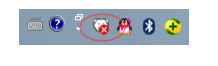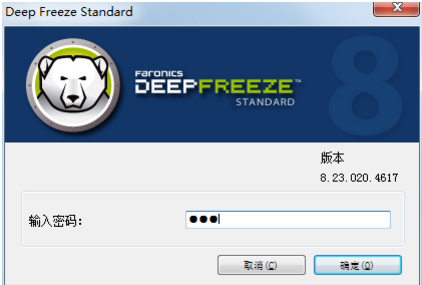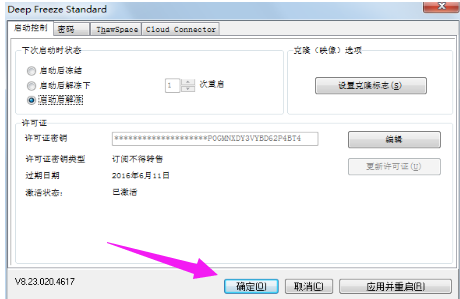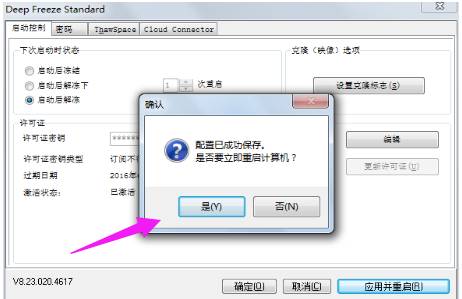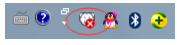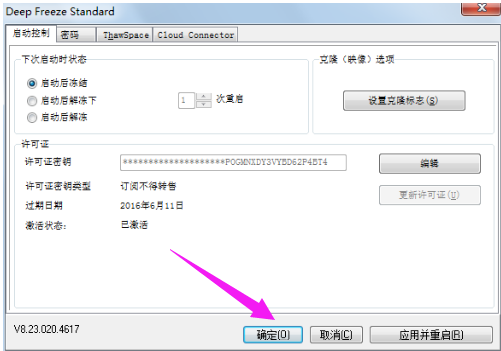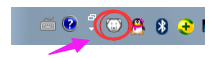冰点还原软件如何使用,小编告诉你如何使用冰点还原软件
当我们的电脑出现无法运行的状况时,怎么办?可以在进行重新启动电脑的时候,使用冰点还原软件就会将所记录的系统硬盘文件进行自动的还原系统到初始状态,就可以恢复电脑系统,如何操作?下面,小编就来跟大家说说冰点还原软件如何使用。
有用户问到小编冰点还原软件有什么作用,如何使用的问题,当你在使用冰点还原精灵之后你会发现,不管你在这台电脑中安装了什么软件或者是删除了电脑中的任何东西,只需要将电脑进行重新启动,便可恢复到当初设定的界面中,下面,小编就来跟大家分享冰点还原软件的使用方法。
冰点还原软件如何使用
冰点还原系统软件图解1
输入密码,此密码是我们在安装时就设置的密码。
软件系统软件图解2
进入软件使用界面,如果是进行解冻,我们有两个选项可以选项,选择多少次重启的选项,在填写次数之后,重启次数之后,电脑会自动进入冻结状态,选择启动后解冻,则是永久解冻。
还原软件系统软件图解3
选择好选项之后,点击“应用并重启”弹出如下对话框,点击:是。
冰点还原系统软件图解4
之后电脑就会重启,重启之后电脑中的冰点图标会有一个红X这就表明,冰点还原已经解冻
还原软件系统软件图解5
冰点还原启动后冻结使用:
还原软件系统软件图解6
点击图标之后,弹出对话框,需要我们输入密码,这个密码是在我们安装的时候就设置过的。
冰点系统软件图解7
输入密码之后,弹出冰点的使用界面,在启动控制状态下我们有3个选择,如果决定还原电脑选择启动后冻结。
软件系统软件图解8
选择之后点击应用并重启,点击是,系统自行重启。一定要对电脑中的文件进行备份哦!因为重启之后,电脑就会恢复到安装冰点之前的状态了。
还原软件系统软件图解9
等电脑重启之后,可以观察到冰点的图标上的红色X不见了
还原软件系统软件图解10
以上就是冰点还原软件的使用方法了。
相关文章
- 一键奇兔刷机软件如何使用,小编告诉你如何使用一键奇兔刷机软件
- 有没有一键重装XP系统的软件呢?
- 360一键root软件,小编告诉你如何制作一键root
- 一键启动,小编告诉你电脑开机一键启动所有软件
- 装机软件哪个好?小编告诉你最好的装机软件推荐
- 一键恢复软件如何操作,小编告诉你如何使用一键恢复软件
- 迅捷数据恢复软件,小编告诉你迅捷数据恢复软件
- 冰点还原卸载,小编告诉你怎么卸载冰点还原
- onekey一键还原,小编告诉你OneKey一键还原
- 用一键重装搞定win10 2004怎么更新
- 系统之家之重装大师介绍
- 一键刷机哪个好,小编告诉你安卓刷机软件哪个好
- 2017最新一键重装系统软件排行榜制作教程
- 小编告诉你重装系统软件哪个好
- 一键还原系统,小编告诉你如何使用一键还原软件还原系统
- 好用一键重装系统,小编告诉你如何一键安装win10系统
热门教程
win11关闭windows defender安全中心的四种方法
2Win11如何关闭Defender?Windows11彻底关闭Defender的3种方法
3win10不显示视频缩略图的两种解决方法
4win11任务栏怎么显示网速?win11任务栏显示实时网速的方法
5win10关闭许可证即将过期窗口的方法
6win11怎么切换桌面?win11切换桌面的四种方法
7win11忘记pin无法开机的三种最简单办法
8Win11移动热点不能用怎么办?移动热点不工作怎么办?
9安装NET3.5提示0x800f0950失败解决方法
10Win11如何打开预览窗格?Win11显示预览窗格的方法
装机必备 更多+
重装教程
大家都在看